大型連休などに、家族旅行を計画するのってワクワクしますよね。
しかし車で出かける時、少し不安になるのが車内時間です。
特に子供は、長時間じっとしていることが難しいので、暇つぶしが必要です。
そんな時に便利なのが、アマゾンで購入できるファイヤースティックTVです。
ファイヤースティックTVを使うには、アマゾンプライム会員が前提条件です。
自由に選べるコンテンツがたっぷりあり、子供向けの動画もたくさんあります。
私はファイヤースティックTVを自宅で使い、子育てにとても役立っていました。

ファイヤースティッTVクを車で見ることはできるのかな?
アマゾンで買えるファイヤースティックTVは、車で見ることができます。
車でアマゾンファイヤースティックTVを見るために必要なものから、接続方法まで分かりやすく解説していきます。
アマゾンファイヤースティックTVは車移動に絶対必要!

連休に旅行やキャンプへ行く時、どうしても車移動は長時間となります。
暇な時間は子供にとって苦痛以外の何者でもありません。
そこで、私はアマゾンファイヤースティックで動画を見たい!と考えました。
携帯では、画面が小さくてみんなで楽しめないし、どうしよう?

カーナビで何とかならないかな?
実は、カーナビにアマゾンファイヤースティックTVを接続して、車で楽しむ事ができます!!
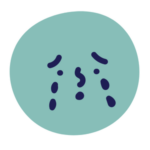
パーツを買ったのに取り付け出来なかった。
など、カーナビの型によっては使えないこともあります。
チェック項目を解説しますので、事前にチェックしましょう。
カーナビでファイヤースティックが使えるかの判断方法

まずは車で、カーナビの入力端子をチェックしてください。
なぜかと言うと、カーナビによってはアマゾンファイヤースティックを使えない可能性があるからです
アマゾンファイヤースティックの出力端子は、HDMIです。
HDMI端子を挿せないと、カーナビに接続することはできません。
| HDMI入力またはRCA入力がある | 接続可能 |
| 入力端子がない | 接続不可 |
入力端子以外にも、電源を確保する必要があります。
まずはカーナビの型をチェックして、接続できるかを確認しましょう。
カーナビでfire tv stickを接続するために必要なもの
カーナビに接続できることが分かれば、あとは必要なものを揃えるだけです。
簡単にいうと、「接続」「電源」「Wi-Fi」の3つある事が大前提です。
事前に必要なものをチェックして、購入しましょう。
- Amazon Fire TV Stick 4K max
- 車で充電ができる4inシガーソケットカーチャージャー
- テザリングができるスマートフォン、又は、ポケットWi-Fi
- カーナビで使える入力用HDMIケーブル
- カーナビがRCA入力対応の場合はHDMI to RCA変換器
- カーナビがRCA入力対応の場合にRCAケーブル
全てを揃えるのではなく、一つずつチェックして、本当に必要なものだけ揃えましょう。
アマゾンファイヤースティックTVの接続方法

さて、カーナビでアマゾンファイヤースティックを接続できることが分かれば、次に準備することはデータ通信のWi-Fiです。
アマゾンファイヤースティックを接続するには、Wi-Fi環境が欠かせません!
車でWi-Fiを使う方法は、「ポケットWi-Fi」と「テザリング」の大きく2つがあります。
それぞれどんなメリットデメリットかを見ていきましょう。
ポケットWi-Fiとは
Pocket Wi-Fiとは、小型で持ち運びできるWiFi機器です。
- 屋内外で快適にネットが使える
- すぐに利用できて設定が簡単
- 月額料金が安い
- 契約期間に縛りがある
- 複数人での利用が難しい
- 通信速度制限がある
私の友人には、携帯キャリア契約せず、別でポケットWi-Fiを契約して安く済ませている子がいました。
持ち運べるWi-Fiは、仕事にも使えるので、一つあるととっても便利です。
- 契約時のデータ容量に注意してください。
- 無制限プランでなければ、契約容量を越えた時点で低速になってしまいます。
テザリングとは
テザリングとは、スマホをモバイルルーターのように使って、パソコンやタブレットをインターネット接続させる機能です。
- 屋外でもネット環境を利用できる
- モバイル通信ができるPCやタブレット購入でコストを抑えられる
- スマホのデータ通信量が増える
- 光回線よりも速度が遅い
- テザリング契約費用がかかることもある
私も娘のタブレットに、テザリングしてあげた翌月の請求金額で驚いた事があります。
通信した分だけ、当然料金がかかってくるので、利用時間に注意してください。
もしテザリングを利用する場合は、ギガ数の大きい契約か、使い放題などを契約するといいですね。
携帯画面がそのまま映るミラーリング
カーナビにアマゾンファイヤースティックを接続せずに、携帯でアマゾンプライムビデオを見ることができます。
画面ミラーリングとは、スマホ画面をテレビ画面などに表示する機能のことです。
携帯画面がそのまま離れた画面に映るので、手元で操作することができます。
つまり、アマゾンファイヤースティックTVがなくても、携帯で見るアマゾンプライム画面を共有できます。
- 画面から離れた場所でも簡単に操作ができる
- 画面ミラーリングを使いながら充電できる
- iPhoneやAndroid端末だけでは使えない
- スマホとテレビで画像や音声がズレやすい
車の中では、カーナビの画面から離れても操作できて便利ですね。
ただ、携帯画面がそのまま映るため、カーナビにはちょっと小さすぎるかもしれません。
リモコンをなくした時

車で見ていたら、いつの間にかリモコンがない!
そんな時ありませんか?私もよくリモコンが見つからなくて、焦ることが多くあります。
安心してください。アマゾンファイヤースティックには、専用のリモコンアプリがあります。
携帯にダウンロードして、接続すれば問題なく使うことができます。
リモコンをなくして困ったときは、ぜひ利用してみてくださいね。
アマゾンファイヤースティックへログインする

私は、普段からアマゾンファイヤースティックTVを利用していて問題ないですが、初めて使う場合を考えて、簡単に手順を紹介しておきます。
- テレビをつけて、画面入力をHDMIに切り替える
- 専用リモコンのペアリングを行う
- 言語設定を行う
- インターネット(Wi-Fi)に接続する
- 自分のアマゾンアカウントにログインする
- その他設定
- アプリのダウンロード
ちょっと面倒なので、カーナビと接続する前に大体済ませておくことをおすすめします。
言語設定
アマゾンファイヤースティックTVを立ち上げたら、まず言語を選びましょう。
私はもちろん日本語ですが、英語など好きな言語を選ぶこともできます。
Wi-Fi設定
次はWi-Fiに接続設定をします。
ルーターに記載のあるSSIDを暗号化キーを入力すると、接続が完了します。
家でセットアップする場合は、自宅で使用しているWi-Fiでもいいですが、できれば車で使う予定のWi-Fiで接続してください。
以降はネットワーク名(SSID)を覚えてくれるので、Wi-Fiに接続して再度打つ手間がなくなって楽ですよ。
アマゾンのアカウントにログイン
Wi-Fiと接続が完了したあと、次はAmazonのアカウントにログインしましょう。
「アカウントを持っている人」と、「はじめて利用する人」では、少し工程が違います。
「アマゾンアカウントを持っている」を選択すると「URL」と「アクティベーションコード」が表示されます。
携帯でURLを打ってログインし、6桁のアクティベーションコードを入力するとログイン完了です。
アマゾンに登録している名前が表示されたら、「続行」へ進んでください。
「Wi-FIパスワードをアマゾンに保存しますか?」と出たら、「保存」をおすすめします。
Wi-Fiパスワードをアマゾンに保存した場合、車で接続した場合はパスワードを入力せず使用できます。
その後は、必要に応じて閲覧設定や、音量設定を進めましょう。
「セットアップが完了しました。」と表示されたら、リモコンのセットアップが無事に完了です。
ここまで、結構な時間を要するので、車で設定を始めると見始めるまでに時間がかかってしまいます。
車で使う予定のWi-Fiを利用して、自宅で落ち着いて設定することをおすすめします。
アマゾン ファイヤースティックTVをお得に買えるセール

こんなに便利なアマゾンファイヤースティックTVですが、できれば安く購入したいですよね。
私は、中古機械をあまり信用していないので、必ず新品で購入すると決めています。
アマゾンでは、定期的にファイヤースティックTVのセールを、行っています。
年末年始や、夏休み時期などはセールが行われやすいので、ぜひチェックしてみてください。
アマゾンファイヤースティックTVの種類
アマゾンで気軽に買える、ファイヤースティックは3種類あります。
| Fire TV Stick | ¥4,980 | レギュラータイプ |
| Fire TV Stick 4K | ¥6,980 | 4Kの高精細な映像が楽しめる |
| Fire TV Cube | ¥14,980 | 楽々ハンズフリーで音声操作ができる |
私が使用しているものは、4980円のファイヤースティックTVです。
個人的には、全く不便を感じませんが、高画質や操作性をこだわりたい場合は、種類を吟味してもいいですね。
ファイヤースティック セール価格
アマゾンプライムデーや、タイムセール、ブラックフライデーなどのタイミングで割引金額は少し変動します。
ここでは、一例をあげますので、参考程度にチェックしてください。
| Fire TV Stick | ¥4,980 → ¥2,980 | 2,000円 OFF |
| Fire TV Stick 4K Max | ¥6,980 → ¥4,980 | 2,000円 OFF |
| Fire TV Cube | ¥14,980 → ¥11,980 | 3,000円 OFF |
私は定価で購入しましたが、情報をチェックして、ぜひ一番お得に購入しましょう!
まとめ

- アマゾンファイヤースティックは車移動の強い味方
- 車でアマゾンファイヤースティックを見るにはWi-Fiが必要
- アマゾンファイヤースティックの設定は自宅で済ますとラク
- ファイヤースティックをセールでお得に買おう
車の移動時間は、子供からすると退屈で仕方ありません。そんな時に強い味方がアマゾンファイヤースティックTVです。
たっぷり動画やアニメがあるので、小さいお子さんも退屈で騒ぐこともなく、楽しく過ごせるでしょう。
親にはありがたい商品です。ぜひセールを狙って、お得に購入し、楽しい移動時間をお過ごしください。



コメント